Hvordan gendanner jeg en slettet Google Authenticator – TechCult
Miscellanea / / July 12, 2023
At miste adgangen til dine konti på grund af en slettet Google Authenticator-app kan være foruroligende. Men uanset om det var utilsigtet sletning eller en enhedsændring, er den gode nyhed, at der er nemme måder at gendanne den på. Denne artikel vil undersøge, hvad der sker, når din Google Authenticator-app bliver slettet, og lære, hvordan du gendanner den sammen med dine konti på din telefon.

Indholdsfortegnelse
Hvordan gendanner jeg en slettet Google Authenticator
Du kan gendanne din slettede Google Authenticator-app med dine konti tilføjet til den. Vi vil overveje to scenarier, hvor du skal geninstallere appen på din telefon.
Hurtigt svar
Når du vil have adgang til Google Authenticator på den samme telefon, som den blev slettet fra, skal du:
1. Åben Google Play Butik på din telefon.
2. Søg efter og tryk på Google Authenticator.
3. Tryk på Installere for at downloade appen.
4. Tryk på Åben for at starte appen.
5. Når du er logget ind på din Google-konto på din telefon, vil appen automatisk gendan tidligere tilføjede konti.
Mulighed I: Geninstaller Google Authenticator-appen på samme enhed
Hvis du har slettet Google Authenticator-appen fra din telefon, kan du geninstaller appen på den samme enhed fra Google Play Butik (hvis du bruger en Android-enhed) for at gendanne den med alle de tilføjede konti.
Bemærk: Denne metode virker kun, hvis du ikke har slettet eller fjernet din enheds Google-konto, der er forbundet med Authenticator-appen.
1. Åbn Google Play Butik på din telefon.
2. Søg efter og tryk på Google Authenticator fra søgeresultaterne.
3. Trykke på Installere for at downloade appen på din telefon.

4. Tryk derefter på Åben.
5. Som du er logget ind på din Google-konto på din telefon, den Google Authenticator-appen vilje automatisk gendanne konti du tilføjede tidligere.
Læs også: Google kan snart tilføje end-to-end-kryptering til Authenticator
Mulighed II: Gendan Google Authenticator-appkonti på ny enhed
Hvis du forsøger at få adgang til Google Authenticator-appen med dens konti på din nye telefon, skal du følge disse trin:
Trin I: Føj Google-konto til din nye telefon
1. Åben Indstillinger på din telefon for at tilføje den Google-konto, der var forbundet til din Google Authenticator-app på en anden enhed.
2. Stryg ned og tryk på Google.
3. Tryk derefter på Log ind på din Google-konto.
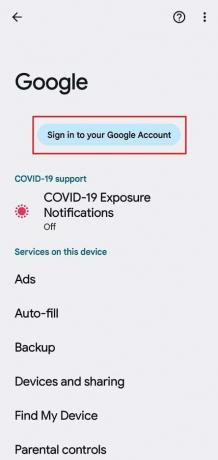
4. Gå ind i E-mail og adgangskode i de givne felter til Log ind til din konto.
5. Gendan din Google-konto ved at sende verifikationskode til din email konto.
Trin II: Installer Google Authenticator-appen og gendan konti
1. Når du har logget ind, skal du åbne Google Play Butik app på din telefon.
2. Installere det Google Authenticator app.
3. Åbn Google Authenticator og tryk på Kom igang.
4. Da appen vil registrere den nyligt tilføjede Google-konto, skal du trykke på Fortsæt som [dit kontonavn].
![Da appen vil registrere den nyligt tilføjede Google-konto, skal du trykke på Fortsæt som [dit kontonavn]](/f/412c78f87bf2eb664004d9a1c6f20a8f.jpg)
Det er, hvordan du med succes kan gendanne en slettet Google Authenticator-app med dens konti.
Læs også: Sådan opsætter du Two Factor Authentication App på Twitter
Hvad sker der, hvis Google Authenticator slettes?
Hvis du sletter Google Authenticator-appen, vil du mister adgangen til konti, der bruger to-faktor-godkendelse (2FA). Det betyder, at du ikke vil være i stand til at logge ind på disse konti, før du genvinder adgang til Google Authenticator-appen og de nøgler, der er genereret til disse to-faktor autentificerede konti. Så det er, hvad der sker, når Google Authenticator-appen slettes.
Vi håber, du fandt disse oplysninger nyttige, og at de hjalp dig med at forstå hvordan man gendanner en slettet Google Authenticator. Du er velkommen til at bruge kommentarfeltet til at kontakte os med spørgsmål eller anbefalinger. Fortæl os også, hvad du gerne vil lære næste gang!
Pete er senior skribent hos TechCult. Pete elsker alt inden for teknologi og er også en ivrig gør-det-selv-mand i hjertet. Han har ti års erfaring med at skrive vejledninger, funktioner og teknologivejledninger på internettet.



